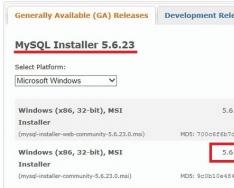Как включить запись разговора на телефоне это один из вопросов владельцев мобильных телефонов и смартфонов который всегда находиться в актуальном состоянии, и ответ не найти даже в интернете, точнее он не всегда полностью соответствует действительности.
Вокруг темы записи телефонных разговоров, накопилось много мифов — в контексте технических и правовых и даже существует мнение, что никто не может сохранять телефонные разговоры без согласия собеседника.
Действительно ли вы не можете сохранить разговор без разрешения абонента? Давайте помнить, что, прежде чем мы будете записывать телефонный разговор, проведенный вами с другим человеком, вы должны принимать во внимание все аспекты, связанные с этим фактом.
ПРИМЕЧАНИЕ: на некоторых смартфонах андроид, особенно xiaomi, хуавей, мейзу, honor до сих пор можно во время разговора включить автоматическую запись телефонного разговора (об этом ниже).
Запись телефонных разговоров на телефоне андроид — введение
Запись телефонных разговоров, когда в использовании были в основном классические мобильные телефоны с небольшим дисплеем и клавиатурой и без какой-либо операционной системы не была большой проблемой.
Вам было достаточно отобрать звонок телефона или позвонить самостоятельно и нажать на соответствующую кнопку на клавиатуре — разговор был сохранен.
Кстати, а вы уверенны что ваш телефон не имеет встроенной функции записи телефонных разговоров — иногда она просто скрыта. Вот .
Конечно, там были свои свои ограничения, в первую очередь из-за очень малой ячейки памяти — время было строго ограничено.
Одна запись не могла длиться дольше, чем несколько десятков секунд. Но в целом этого было достаточно.
Теперь появились смартфоны и несмотря на то, что они во многих отношениях определенно должны сделать вашу жизнь с точки зрения записи телефонных разговоров проще – получилось наоборот, все усложнилось.
Теперь, например, на самсунг галакси a3 или j5 с ОС андроид 5.1 или андроид 6 встроенными средствами включить эту функцию невозможно (без вмешательства в ядро).
К счастью, есть приложения, которые способны записывать сигнал с динамика в смартфоне. Из всех имеющихся мне понравилось четыре. При тестировании я обращал внимание на следующие аспекты:
- На автоматическую запись всех вызовов и ручную активацию записи.
- На ограничение длины.
- На настройку параметров звука.
- На формат сохранения.
- На возможность создать свое собственное имя.
Как включить запись телефонного разговора встроенными средствами андроид
Совсем недавно этот способ был доступный практически каждому смартфону. Все что вам нужно это набрать номер абоненту и нажать «Меню», в правом части или по центру экрана.
Затем нажать кнопку «Запись» и «записать разговор». Чтобы прекратить функцию записи — в «Меню» нажимаем «Остановить».
Для воспроизведения во внутренней памяти находим папку «PhoneRecord» и находим требуемый вам файл.
Сегодня особенно в телефонах самсунг галакси такой вариант не прокатит, хотя смартфоны с выходом завода изначально могут поддерживать такую функцию вызовов.
Вы должны помнить, однако, что запись является незаконной в какой-то степени в большинстве юрисдикций, поэтому данная функция и была удалена, чтобы избежать юридических проблем.
Как ее активировать. Для этого вы должны получить Root права и установить Xposed Framework.
Затем нужно отредактировать файл: /system/csc/others.xml, добавив между тегами
Программы включить запись разговора на самсунге андроид
На плей маркет найдете программы с названием «Запись звонков» от разработчика «Appliqato», «C Mobile», «lovekara» и приложение под названием «CallX — Запись звонков/разговоров» с кучей различных настроек.

Почему не одна программа, а несколько. Потому что я не состоянии проанализировать все смартфоны самсунг галакси, не говоря о сотнях от других разработчиков.
Поэтому лучше попробовать все, проверить и оставить одну наиболее эффективную – не исключено что некоторые на вашем телефоне вообще могут не заработать. Я (оно же на видео ниже) — работает отлично.
Заключение о записи телефонного разговора
Запись телефонных звонков имеет не только технические аспекты, но и не менее важные правовые.
Широко распространенное мнение, что с юридической точки зрения, мы можем записать телефонный разговор, только если получим от абонента согласие.
Это не совсем соответствует истине. Если вы не записываете разговоры других людей, а только тех что разговаривают с вами по телефоне и делаете это для личных целей — закон не налагает на вас обязанность информировать абонента о записи, без его согласия.
Единственное, что без согласия вызывающего вас абонента вы не должны это публиковать или распространять сохраненные разговоры. Также можете посмотреть видео инструкцию — ссылка на приложение есть в подписи на ютубе. Успехов.
Иногда удобно получать аудиофайлы телефонных звонков на компьютер, к примеру. Бывает, что во время разговора мы отвлекаемся и упускаем что-то важное из беседы. Современные модели телефонов стали умнее своих предшественников, но многие не могут делать запись. Это касается и такой модели как Samsung Galaxy S3.
Мы сейчас живем в «мире Андроида». Все большее количество людей покупают смартфоны. Эти аппараты могут делать все что угодно. И мобильные устройства Samsung считаются лучшими из лучших. Но записывать диалог в реальном режиме здесь нет возможности.
Поэтому вам часто становится необходимым узнать, как записать телефонный разговор на Самсунге. Существует следующие варианты:
- скачать приложение на Google Play;
- воспользоваться диктофоном;
- загрузить специальный патч.
Можно скачать в сервисе Google Play приложение и использовать его в этом телефоне. Однако это не всегда эффективно. Кто-то может использовать диктофон, но его сначала нужно купить. Тем более, диктофон не сделает качественную обработку звука, если вы включите на телефоне громкую связь.
Самые эффективные методы
При помощи патча, который вносит изменения в саму прошивку, вы сможете делать фиксацию звонков. Перед тем как записать разговор на телефоне Samsung, ознакомьтесь с предлагающейся инструкцией. А затем скачайте файл программы и установите непосредственно на телефон.
Почти на любой мобильный можно установить патч и решить проблему, как делать записи телефонного разговора. Многие инструкции по загрузке написаны на английском языке, а некоторые сложно понять. Если сомневаетесь, как правильно выполнить установку, откажитесь делать это самостоятельно. Ведь средству связи можно навредить, не имея необходимых знаний.
Выбор остается за вами
Можно зайти на Google Play и выбрать продукт, осуществляющий функцию рекордера на мобильном устройстве. А можно установить патч – модификацию, вносящую изменения в прошивку аппарата. Как и приложения, патчи можно найти в Интернете. Только если вы хотите не испортить свой мобильный, установкой должен заниматься специалист.
Заходите на сайт, ссылку на который вы найдете ниже. И по нажатию клавиши «скачать» вы сможете установить программное обеспечение для любых целей. Здесь вы точно сможете узнать, как сделать запись разговора на телефоне Samsung. Вам помогут с установкой, а также разъяснять, как пользоваться сервисом.
Все же видели отрывки из фильмов про шпионов, где показывали группу разведчиков в небольшой передвижной лаборатории. Один из них сидел в наушниках и записывал сигнал из жучков, расставленных в квартире человека, за которым идёт слежка. Современные технологии позволяет носить с собой в смартфоне такую шпионскую лабораторию. Сегодня мы поговорим о том, каким образом записать любой телефонный разговор на смартфоне Самсунг [инструкция для ].
Для чего нужна запись телефонного разговора на Самсунге
Запись разговора в нашей повседневной жизни может пригодиться в разных ситуациях. Например, когда ваш начальник обещает выдать премию за то, что вы вовремя закроете отчёт. Вот здесь вам нужно будет включить запись и сохранить её, как доказательство его слов. Диктофон в Самсунге является незаменимым помощником в деловых переговорах. А особенно - в конфликтных ситуациях. Когда нужно записать речь, которую можно использовать в своих целях в будущем.
В устройствах Samsung Note 8, 9 есть такая встроенная функция . Но есть интересные момент, который нужно учесть. Разработчики мобильных устройств позволили встроить диктофон в прошивках тех стран, где такая функция разрешена законом. Но есть страны, где запись голоса запрещена. И, соответственно, в прошивках Samsung для данной страны функция отсутствует. Список и тех, и других стран можно найти на русскоязычном сайте: https://www.samsung.com/ru/ .
Официальный сайт Samsung
В любом случае прошивку можно заменить на кастомную. И в ней также появится возможность записывать общение на телефоне. Если ваше устройство уже не на гарантийном периоде. Даже если в вашем устройстве нет встроенной функции диктофона, вы можете найти для него прошивку и установить. Подобное ПО можно найти на сайте 4PDA в соответствующем разделе форума.
Запись телефонного звонка на Самсунге без приложений
В последнее время производитель устройств Samsung ограничил функцию записи в устройствах для некоторых стран . Пользователи отнеслись к этому негативно. Но такое решение было принято на уровне регионального закона.
Вы в своём смартфоне можете легко проверить, поддерживает ли устройство запись разговора без каких-либо приложений:
- Вызовите номер;

Вызов абонента по телефону
- Если в смартфоне поддерживается функция записи на панели должна отобразится кнопка для записи
;

Кнопка для записи разговора
- Нажмите на остановку записи в нужном месте.
- Загрузите файл Combination
с версией загрузчика не ниже, чем сейчас установлен на вашем устройстве. Скачать её можно также на сайте https://shell.boxwares.com/ . В поисковой строке на сайте нужно ввести номер модели вашего устройства. А её найдите в раздел настроек «О телефоне
». В списке справа для загрузки выберите название файла - Combination;

Файлы, необходимые для прошивки
- После скачивания и разархивирования прошивки для Самсунга в папке должно появиться 5 файлов. Имена их объёмные. И начинаются они на заглавные латинские буквы. Файл с началом названия «Home
» не нужен, его можно удалить. Или переместите его в другую папку;

Скачайте Combination на сайте
- Настало время действий. Извлеките SIM карту и карту памяти и переведите смартфон в режим Fastboot
;

Извлеките СИМ карту и карту памяти из устройства
- Запустите программу Odin. В ней должна отобразится модель вашего смартфона. Нажмите на кнопку «AP » в программе и укажите файл Combination;
Разные модели по-разному сохраняют такие файлы. Их можно найти в музыкальных файлах или в файловом менеджере. Для этого нужно открыть его в главном меню. И найти папку, которая будет называться Voice Record или Phone Record . В них и будут ваши записи. Их можно передать на компьютер через кабель USB. Или по Bluetooth на другое мобильное устройство.
Способ сохранить разговор в телефоне Samsung Note 9
Для устройств Samsung Galaxy S9, S9 Plus, HTC, Huawei, Note 8 и других, в которых нет функции записи доступно приложение в Google Play - «Автоматическая запись звонков ».

Если у вас отсутствует встроенная функция записи, приложение из Гугл Плей будет подходящим инструментом.

Поддержка разных версий Samsung
Перейдите в маркет, чтобы скачать его. После установки оно способно записывать ваши разговоры по мобильному в автоматическом режиме.
Приложение позволяет сохранять запись не только на мобильном устройстве, но и в облаке на популярных ресурсах. А также добавлять к записям ярлыки приоритетов и делиться ими в интернет сервисах.
Приложение «Автоматическая запись» может:
В приложении также встроен фоновый диктофон . Приложение может сохранять с его помощью разговор, если вы активируете громкую связь. Интерфейс приложения на русском языке, поэтому для любого пользователя разобраться в нём будет просто. Передвиньте ползунок «Автоматическая запись» вверху на главном экране, чтобы записать каждый звонок. В меню можно выбрать источник записи: голос из телефона, общий фон (диктофон) .
Также можно выбрать из списка телефонной книги, голос какого абонента нужно записывать, а какого нет.

Фильтр записи по контактной книге в приложении
Ограничьте количество записей программы.

Настройка количества записываемых файлов в приложении
Настройте нужное количество файлов или очистите последние записи одним нажатием кнопки.
Подготовка к установке прошивки для Самсунг
Если на вашем мобильном устройстве нет штатной функции записи разговора, а также нет подходящего приложения, вы можете установить новую прошивку для него . В ней уже будет функция записи разговора. И вы сможете пользоваться ею без каких-либо дополнительных программ. Пример будет рассмотрен на популярном Galaxy Note 9.

Для прошивки смартфона понадобится ПК и USB драйвер
Для перепрошивки потребуется компьютер, а также Samsung USB драйвер для вашей модели, чтобы подключить устройство к ПК.
| Программы и способы: | Пояснение: |
|---|---|
| Программа Odin | Загрузить её можно по ссылке - http://4pda.ru/forum/index.php?showtopic=648344 . Чтобы загружать файлы из форума, необходимо пройти регистрацию. По этому адресу есть практически всё ПО, которое потребуется для перепрошивки. |
| Можно найти в любом поисковике. | |
| Сама прошивка для региона, в котором есть нужная нам функция | Прошивку нужно найти для своей модели устройства опять-таки на форуме 4PDA. Перейдите по ссылке выше и выберите нужный спойлер. |
| Combination | Этот файл вы также найдёте в списке необходимых для установки кастомной прошивки. |
Чтобы не потерять важные данные со своего смартфона, нужно сделать резервную копию файловой системы. Вы также сможете в любой момент вернуть работоспособность своего мобильного устройства, если вдруг что-то пойдёт не так. Приложение для этого можно загрузить в Play Market. Или на официальном сайте, ссылка на который также уже есть в нашей статье выше.
Установка прошивки Samsung с возможностью записи телефонного разговора
Давайте приступим к установке прошивки для Samsung Note 8, 9, которая позволит записывать звонки. Драйвер USB или ADB, а также RealTerm нужно установить в корень системной папки компьютера.

Программа RealTerm в архиве
Архив с программой Odin нужно просто распаковать:
Иногда пользователям Samsung Galaxy S5 необходимо записать разговор. Необязательно в каких-то корыстных целях, например, это удобно, когда звонишь по поводу собеседования, договариваешься о каких-либо поставках или просто узнаешь расписание уроков или пар. К сожалению, по умолчанию функция «Включить запись звонка» на Samsung Galaxy S5 не предусмотрена.
Точнее, сама-то функция есть, но она неактивна. И чтобы активировать ее, приходится идти через кое-какие системные лазейки: к примеру, воспользоваться модулем Xposed. Однако для рядового пользователя такой метод не самый понятный, а потому, разберем две простых альтернативы данному решению.
Сторонние приложения
Play Маркет , как известно, полон различными приложениями, значительно расширяющими функционал Вашего устройства. Так, чтобы не тратить время на собственноручное включение записи звонка, Вы можете просто скачать соответствующее приложение и записывать звонки через него. Преимущества данного метода - это бесплатно и это просто. Но нужно понимать, что использование такого приложения может быть небезопасным.
Найти подобные приложения в Google Play Маркет можно по запросу Voice Call Recorder . Практически все они бесплатны, у многих из них максимальный рейтинг и множество отзывов, с которыми можно ознакомиться и выбрать именно то приложение, которое подходит Вам больше других.
Редактирование XML
Включить скрытую функцию на Самсунг С5 - «Записать разговор», необязательно скачивать приложения или использовать Xposed. Вот небольшая инструкция по редактированию файла.xml в сис. разделе прошивки (ВАЖНО: Вам потребуется Samsung Galaxy S5 с оригинальной прошивкой и root-правами):
- Откройте внутреннюю память телефона через файловый менеджер;
- Откройте файл по адресу «/system/csc/feature.xml», а если он отсутствует, тогда «/system/csc/others.xml»;
- Далее Вам нужно добавить строку «CscFeature_VoiceCall_ConfigRecording>RecordingAllowed» (без кавычек) в любое место файла между FeatureSet и /FeatureSet;
- Сохранить и закрыть файл.
Android-система, как известно, легко поддаётся модернизации. Пользователи данной ОС могут в любой момент расширить доступный им базовый набор возможностей. Например, добавить запись телефонных разговоров. Данная фича полезна, когда срочно необходимо записать важную информацию, а под рукой нет блокнота и ручки. Но так как запись телефонного разговора без предупреждения и согласия других лиц является противозаконной во многих странах, производители смартфонов стараются отключать её или вовсе «выпиливать» из прошивок. В число таких входит компания Samsung. В программном обеспечении своих мобильных устройств она отключает функцию записи телефонных разговоров. Несмотря на это, юзеры могут её заполучить путём применения нескольких твиков или же с помощью сторонних программ.
Как записать телефонный разговор на Samsung
Все смартфоны Samsung, прошивка которых основана на Android 5.0.1 (или выше), обладают встроенным средством записи телефонных бесед. К таким девайсам, к примеру, относятся Samsung Galaxy A3 и A5. В их программном обеспечении находятся все необходимые компоненты, однако они скрыты и нигде не задействуются из-за отсутствия необходимого кода. А вот на «галактических» аппаратах от корейского производителя с Android 4.4 на борту (или ниже) нет ни намёка на присутствие встроенной фичи для записи звонков. К таким устройствам относится флагманский смартфон 2012 года - Samsung Galaxy S3. Но в этом нет ничего страшного. Ведь магазин приложений предлагает уйму сторонних решений. Ниже вы можете ознакомиться со способом активации и использования встроенного средства записи на поддерживаемых аппаратах, а также с альтернативными вариантами в виде приложений из Google Play Store.
С использованием встроенных средств
Для получения доступа к встроенной функции записи разговоров по сотовой сети нужно выполнить один небольшой твик. Он предусматривает использование root-прав и файлового менеджера (например, Root Explorer), умеющего работать с системными записями. Это обязательные условие. Особые привилегии необходимы для внесения изменений в системный раздел. Если вы хотите пользоваться встроенной фичей вместо сторонних приложений, то без root-прав, к сожалению, никак не обойтись. Поскольку способы рутирования для каждой модели Samsung индивидуальны, данную процедуру вы должны произвести самостоятельно.
Обратите внимание, что после внесённых изменений из «звонилки» пропадёт кнопка для добавления абонентов к голосовому звонку. На её месте появится переключатель, отвечающий за управление записью телефонного разговора. Если вы хотите оставить кнопку для объединения нескольких звонков в одну конференцию, то вам стоит отказаться от задумки активировать встроенное решение для записи вызова и попробовать использовать сторонние программы.
Включение встроенной записи телефонного разговора
- Откройте проводник, поддерживающий работу с системной директорией, и предоставьте ему root-доступ.
Нажмите на кнопку «Предоставить»
- Перейдите по следующему пути:
Убедиться в том, что вы перешли в нужный каталог, можно с помощью пути в самом вверху области приложения
- Откройте файл «feature.xml» или «other.xml» и найдите в одном из них следующие строчки в самом конце:
В нашем случае данные строки нашлись в файле «features.xml»
- Скопируйте в память телефона или на карту памяти тот файл, в котором присутствуют эти надписи. Данную процедуру необходимо выполнить на тот случай, если проделанные изменения в его оригинале приведут к сбою в работе компонентов системы.
- Зажмите пальцем оригинал скопированного файла «feature.xml» или «other.xml».
Выделите файл, в котором были найдены упомянутые строки кода
- После его выделения нажмите на три точки в верхнем правом углу экрана и выберите пункт «Открыть в текстовом редакторе».
Данный пункт сразу же бросается в глаза. Его невозможно спутать с другими
- Подтвердите монтирование файловой системы в режим для чтения и записи.
Нажмите на кнопку «Да»
- Перейдите в самый низ файла к вышеупомянутым строчкам.
- Над ними вставьте следующую строку:
RecordingAllowed Обязательно проверьте, чтобы между надписями в данной строке не было пробелов
- Сохраните изменения и перезагрузите устройство.
- Перейдите в «звонилку» и осуществите вызов. Нажмите на кнопку «Запись» для запуска записи телефонного разговора и «Остановить», чтобы завершить данную процедуру. Найти созданные аудиофайлы можно в каталоге «Call» или «Voices» на внутренней памяти аппарата.
С помощью сторонних программ
Если по каким-то причинам способ записи звонков с помощью встроенного средства вам не подходит, попробуйте вариант с применением приложений от сторонних разработчиков. Благо в магазине Android их предостаточно. Среди них можно отметить такие творения как ACR, CallRec и Call Recorder. Среди них лишь ACR предлагает более широкий перечень функций и возможностей. Помимо автоматической записи, удаления старых аудиофайлов по истечению установленного периода, настроек формата и качества дорожек, и выбора каталога, ACR имеет в наличии следующие фичи:
- Режим записи разговора на смартфонах Samsung Galaxy S3 и S4, предназначенных для американского рынка.
- Выбор источника записи.
- Усиление громкости аудио звука в записях.
- Запись разговора при подключенной Bluetooth-гарнитуре или внешней колонке.
- Запись Wi-Fi вызовов.
- Исключение отдельных номеров из списка записываемых.
- Загрузка аудиодорожек в облачные хранилища, FTP-серверы или отправка на электронную почту.
Для записи телефонного разговора с помощью ACR сделайте следующее:
- Установите приложение из магазина и запустите.
Раздел, в котором должны храниться записи входящих звонков
- Раскройте гамбургер-меню и перейдите в «Настройки».
Для вызова гамбургер-меню нужно нажать на три полоски в левом верхнем углу области приложения
- Раскройте раздел «Запись».
Тапните по разделу «Записи», чтобы перейти в него
- Отыщите пункт «Формат записи» и выберите самый оптимальный для вас вариант.
Помимо MP3, можно выбрать формат FLAC, WAV, MP4, M4A, AMR, 3GP
- Нажмите на пункт «Папка для записей» и укажите каталог, в который будут сохраняться аудиофайлы. Если внутреннее хранилище вашего смартфона обладает приличным объёмом свободной памяти, и вам не принципиально, где хранить телефонные разговоры, оставьте данный пункт не тронутым.
Для прослушиваня записи нажмите на неё и выберите приложение для воспроизведения
Случаи, когда запись невозможна
- При совершении вызова со второй SIM-карты. Как штатная «звонилка», так и стороннее решение не всегда корректно справляется с записью звонка по «симке», вставленной во второй слот смартфона. Она наблюдается на девайсах Samsung с пятой версией Android. Причина - отсутствие полноценной поддержки двух SIM-карт.
- После обновления системы до более новой версии. Данная проблема затрагивает лишь штатное средство записи звонков. Всё дело в том, что при обновлении изменённый файл «feature.xml» или «other.xml» заменяется версией поновее, в которой отсутствует добавленная строка. Поэтому для повторной активации фичи нужно заново вносить правки.
- При включенном энергосберегающем режиме. Утилита, отвечающая за продление времени работы аппарата от одного заряда, беспощадна к стороннему софту. Когда заряда остаётся мало, она намеренно завершает фоновую активность практически всех приложений, установленных из магазина, в том числе и ПО для записи телефонных звонков. Решений в данном случае несколько: поставить смартфон на зарядку либо разрешить фоновую активность приложения для сохранения аудиофайлов телефонных бесед.
Видео: запись телефонных звонков на Samsung
Вот такие простые способы существуют записи разговоров по телефону. Опробуйте оба варианта и выберите для себя более приемлемый.
Взлом